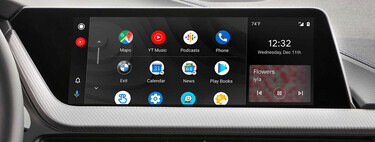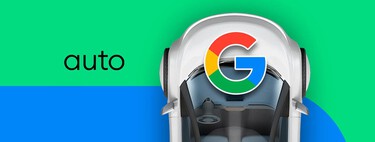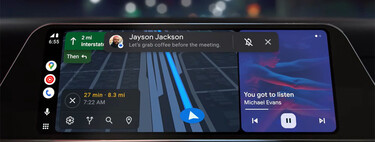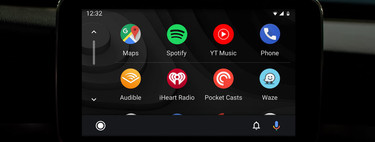Android Auto es uno de los mejores copilotos que puedes llevar en tus viajes, pero lo suyo es conocerlo a fondo para exprimirlo al máximo y además hacerlo con seguridad, porque al y al cabo estás al volante y cualquier distracción puede ser fatal. Si usas Android Auto en tus trayectos, te recomendamos que tengas en cuenta estos trucos y configuraciones para usarlo con más seguridad porque toda precaución es poca.
Mejor con inicio automático
Si usas Android Auto sin cables, no pierdas el tiempo conectándolo cuando te subas. O aún peor, cuando descubras que se te ha olvidado ponerlo en marcha y estés en medio del trayecto o en un semáforo.
Así, puedes configurar Android Auto para que se abra automáticamente en cuanto entres al coche. Además es que puedes hacerlo con solo un par de pasos: abre Android Auto en tu teléfono y deslízate hacia abajo en la pantalla principal. Encontrarás la opción de "Iniciar Android Auto Automáticamente": púlsalo para que te aparezcan tres opciones y selecciona "Siempre".
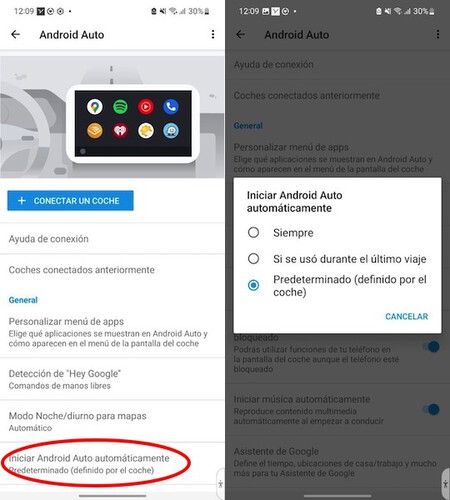

Google Assistant es tu amigo
El manejo clásico e instintivo de Android Auto supone mirar la pantalla y tocarla, pero eso es incompatible con tener las manos en el volante y la vista en la carretera. Aunque puedes depender de tus dedos y tu vista para preparar la ruta antes de salir, cuando ya estés en marcha mejor recurrir a los comandos de voz.
No obstante en Android Auto encontrarás un viejo conocido si tienes un hogar inteligente compatible con el ecosistema de Google, lo que te hace anticipar todo su potencial: Google Assistant. Solo tienes que empezar tu orden con "OK Google" y acompañarla por la petición: que llame a alguien, que te ponga una canción, introducir una dirección en Maps... ¡hasta puede leer y contestar mensajes de WhatsApp.
¿Tienes activado Google Assistant en Android Auto? En la aplicación Android Auto de tu teléfono, busca en la pantalla principal "Detección de Hey Google" dentro de General. Una vez dentro, activa "Hey Google" y la opción de "Durante la conducción" para tenerlo disponible en todo momento.
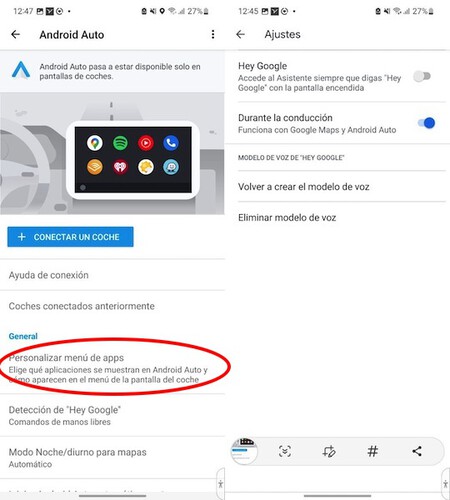
Activa el modo no molestar
Una forma sencilla, efectiva y rápida de evitar las distracciones potenciales de Android Auto es tener activo el modo "No Molestar". Para ponerlo en marcha necesitarás tu teléfono con la aplicación de Android Auto abierta y estar dentro de tu coche.
En la aplicación acude a "Ajustes", que encontrarás en el mení del lateral y selecciona "Ajustes del coche" y luego Comportamiento. Allí selecciona "Activar el modo No molestar".
...y si no lo haces, reduce las notificaciones
Sabemos que el punto anterior no es una opción para algunos usuarios, después de todo puede serte saber que te ha llegado un mensaje de WhatsApp indicándote que antes de volver a casa compres el pan o que vayas a buscarle a X sitio.
Dentro de la aplicación de Android Auto que tienes en tu móvil, en la pantalla principal y deslizándote hacia abajo, encontrarás una sección de Notificaciones con cuatro opciones y sus respectivos toggles.
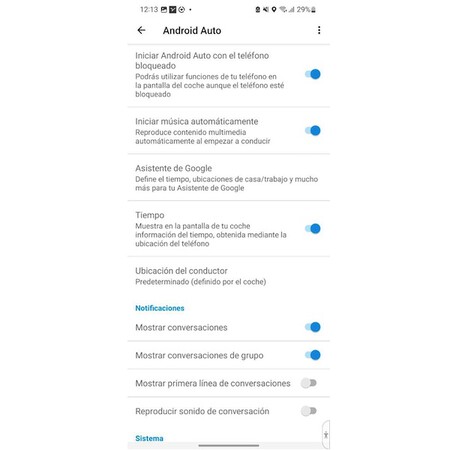
¿Qué notificaciones activo o desactivo? Puedes elegir entre mostrar conversaciones (chats individuales) y conversaciones de grupo, mostrar la primera línea de conversaciones y reproducir sonido de conversación.
Atendiendo única y exclusivamente a la seguridad, lo ideal sería desactivar todo, pero si hay que elegir, quizás te interese más tener solo la primera opción "Mostrar conversaciones" activa para saber qué persona te ha escrito y así decidir parar a mirarlo. Desde luego, los chats de grupo invitan a las conversaciones interminables y mostrar la primera línea de las conversaciones puede resultar tentador para desviar la mirada del frente.
Caso máximo: si por lo que sea decides mantener activados las tres opciones de mostrar, que sepas que WhatsApp te permite silenciar conversaciones de WhatsApp al momento con un toque cuando esta aparece.

Usa las respuestas personalizadas
Hay quien le cuesta lo de tener un mensaje sin responder o simple y llanamente personas que te envían mensajes que desconocen que te encuentras conduciendo, por lo que siguen escribiéndote mensajes contándote lo suyo. Igual si supieran que estás conduciendo dejarían de hablarte y elegirían un momento más adecuado.
El año pasado Google implementó las respuestas inteligentes para ciertas aplicaciones de mensajería. Hasta ese momento, el asistente te leía el mensaje al completo y te preguntaba si querías responder.

Pero con esta opción aparecen algunas sugerencias basadas en el texto del mensaje para responder con un toque. Lo mejor es que además de esas opciones aparece un botón para configurar una respuesta personalizada. Así, en lugar de que Google te lea todo el mensaje antes de proceder, aparecerá este menú y tú solo tendrás que tocarlo para dictar una respuesta como "estoy al volante, hablamos luego". Más rápido, concreto y más seguro.